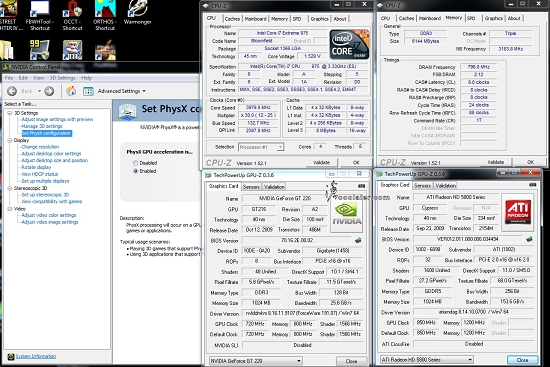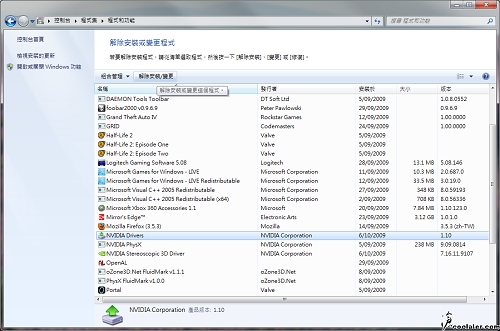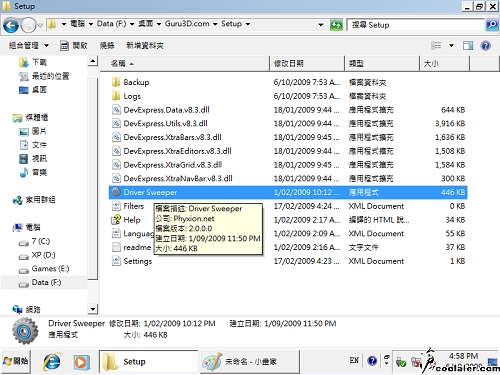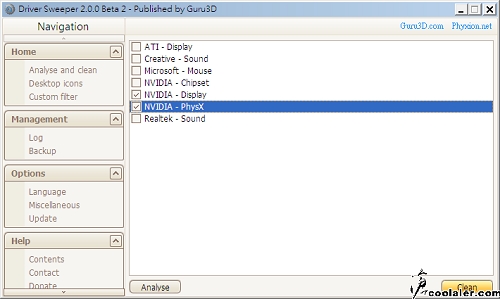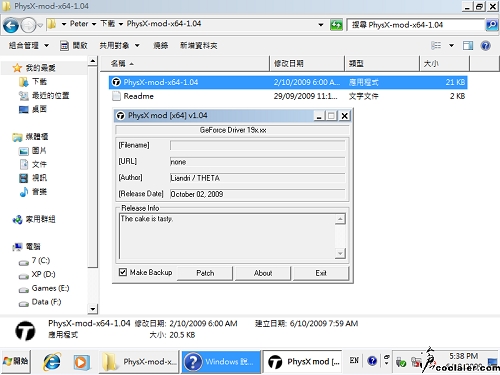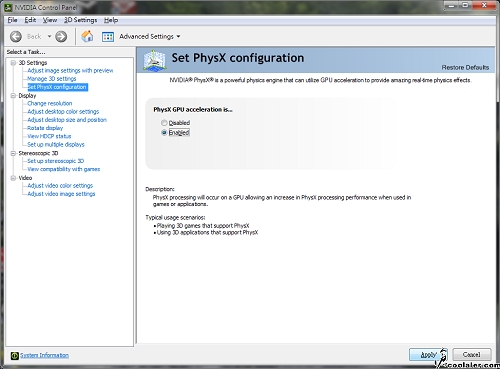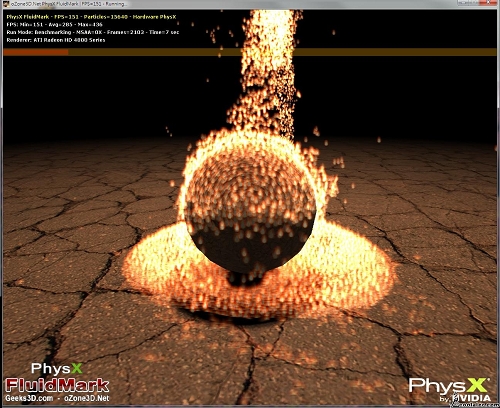【IT168显卡频道】ATI+NVIDIA雙劍合併一直都玩家们最喜欢的显卡搭配组合,简单地说就是在ATI显卡的基础上再搭配一张支持Physx的NVIDIA显卡,让ATI显卡也能享受Physx物理加速的效果。这也是因为由于某些基于Physx的THE WAY游戏的可玩性太高(例如:《蝙蝠侠:阿甘疯人院》),但是玩家们手上只有的A卡,再发一大笔的钱另买一张中高端以上的显卡是一个不明智的选择。所以才会让玩家们萌生出这样的另类的想法。

一般會使用這種方法大多是ATI的高階卡搭配一張可以跑物理加速的NVIDIA低階卡,如果兩張卡的效能是差不多的,那实在就沒啥意义,除非你真的很有钱。
先来直观的看看这样组合之后,PhysX游戏的效能。
测试平台
CPU: INTEL Core i7 975 Extreme
CPU Cooler: Tuniq tower 120 extreme
RAM: DDR3 1600MHz 2GBx3 CL8
MB: EVGA classified X58
VGA: 技嘉 ATI Radeon HD 5870 + 技嘉 NVIDIA GT 220
HDD: SeagateBarracuda 7200.12 1TB
PSU: ENERMAX Revolution 85+ 1050W
OS: Windows 7 RC 7100 64bit
平台设定及相关资讯
Nurien Benchmark
NVIDIA GT 220(開啟物理加速)
AVG:33.106
MAX:93.44
MIN:16.594
ATI HD 5870(無物理加速)
AVG:42.452
MAX:148.591
MIN:18.8021
ATI HD 5870 加上 NVIDIA GT 220(開啟物理加速)
AVG:101.095
MAX:183.62
MIN:64.783
StarTales Benchmark,解析度1280x1024,8xAF、4xAA。

NVIDIA GT 220(開啟物理加速)
AVG:19.3709
MAX:698.978
MIN:11.1182
ATI HD 5870(無物理加速)
AVG:34.965
MAX:1213.59
MIN:9.46568
ATI HD 5870 加上 NVIDIA GT 220(開啟物理加速)
AVG:125.716
MAX:2851.27
MIN:38.3953
Cryostasis Benchmark,解析度1280x1024,DX10、特效最高。
NVIDIA GT 220(開啟物理加速)
AVG:15.1
MAX:43.8
MIN:9.5
ATI HD 5870(無物理加速)
AVG:15.8
MAX:164.6
MIN:5.8
ATI HD 5870 加上 NVIDIA GT 220(開啟物理加速)
AVG:75.1
MAX:172.9
MIN:45.7
Batman Arkham Asylum,解析度1280x1024,反鋸齒關閉、特效最高,PhysX設定為High。
測試使用內建的Benchmark。
NVIDIA GT 220(開啟物理加速)
AVG:23
MAX:42
MIN:12
ATI HD 5870(無物理加速)
AVG:21
MAX:57
MIN:13
ATI HD 5870 加上 NVIDIA GT 220(開啟物理加速)
AVG:88
MAX:132
MIN:41
ATI HD5870沒物理加速單獨跑PhysX特效跟低階卡GT220簡直是差不多,只有一個「慘」字可以形容,但是有了GT220的加持之後,真是如虎添翼啊。
以上测试来coolaler
网友转载链接:http://we.pcinlife.com/thread-1280141-1-1.html
测试过后,我们来看看怎么去看看他们是怎么做到A和N同存。
相信大家都知道几个月前的 NV 官方消息有表态在 186.xx 以后的驱动将会强制关闭 PhysX 硬件加速功能,如果侦测到操作系统中有其它非 NV 显示适配器的存在。此举让当时许多计算机玩家感到气愤,也就是说,如果想开启 PhysX 特效玩游戏,现在只能独一安装 NV 显示适配器而不能再使用 ATI + NV 显示适配器的搭配。
几个月后,在 NGOHQ 论坛上的网友 GenL 成功了破解了这项限制。现今最新微软认证的191.07 驱动一样也可以启动 PhysX 硬件加速了。
此破解暂时只在 Windows 7 系统上有效,XP 尚在测试中,Vista 因操作系统限制所以无解。
需要软件以及硬件
Guru3D Driver Sweeper
PhysX-mod-x86-1.04.rar 32 位
PhysX-mod-x64-1.04.rar 64 位
PhysX FluidMark 1.1.1
180.xx 之后支持 CUDA 2.2 的驱动程序
NV 8 系列之后的显示适配器,至少有 96 以上的 SP (Stream Processors)。
以下步骤采用于 Windows 7 x64 系统上
首先,请由控制面板移除旧版 NV 驱动以及 PhysX 套件。
重新启动,F8 进入安全模式
执行 Driver Sweeper,点选 Display 和 PhysX,点击 Clean 执行登录档清除。
重新启动后再次进入桌面上,开始新安装显示适配器驱动程序。

安装完毕之后,重新启动系统 F8 再次进入安全模式。
执行 PhysX-mod-x64-1.04.exe,点击 Patch 完成后再重新启动。
回到桌面上鼠标右键进入 NV 控制面板,进入 PhysX 选项启动。大功告成。
如果无法进入以上的画面选项,请先接上第二屏幕至这张 NV 显示适配器,设定延伸这些显示器。或是另接条线至不同的画面输入。
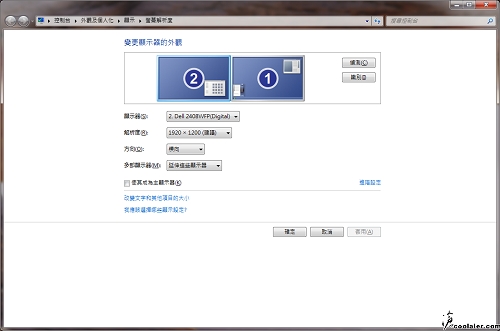
测试是否已经启动,请执行 FluidMark。
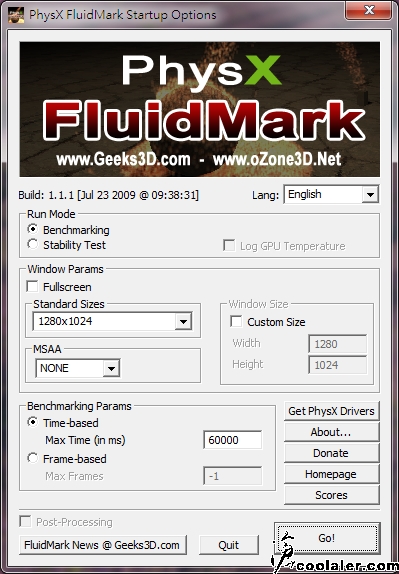
如果在窗口的左上方有显示 Hardware PhysX 就表示成功开启硬件加速了。
附上几张启动 PhysX 硬件加速前以及关闭后的游戏数据。
引用:
2009-10-06 19:06:17 - TLR
Frames: 6229 - Time: 88325ms - Avg: 70.523 - Min: 1 - Max: 111
2009-10-06 19:12:44 - TLR
Frames: 3042 - Time: 41254ms - Avg: 73.738 - Min: 1 - Max: 106
2009-10-06 19:18:06 - shift
Frames: 2845 - Time: 127262ms - Avg: 22.355 - Min: 12 - Max: 50
2009-10-06 19:22:46 - shift
Frames: 2278 - Time: 92036ms - Avg: 24.751 - Min: 13 - Max: 38
2009-10-06 19:26:50 - MirrorsEdge
Frames: 4061 - Time: 144115ms - Avg: 28.178 - Min: 6 - Max: 63
2009-10-06 19:30:44 - MirrorsEdge
Frames: 3242 - Time: 161435ms - Avg: 20.082 - Min: 5 - Max: 63
红色数字代表已启动 PhysX 硬件加速。以上游戏测试皆设定为 1920x1200 16xAF 2xAA 特效全开,Vsync 开启 (TLR 没这个选项)。
有趣的是,在最后的遗迹和进化世代这两款游戏上,启动硬件加速后张数反而变了少些。PhysX 特效很炫的镜之边缘就提高了约 40% 的效能。
再说,目前我手上这片 8800GS 目前被限制在 4x 的 PCI-E 带宽上,就是为了能装上 X-Fi 而被以上的数据委屈了些 ![]() 。假如以 112 SP 以上的显卡来做 PhysX 运算游戏上应该能有更好的效能。
。假如以 112 SP 以上的显卡来做 PhysX 运算游戏上应该能有更好的效能。
除此之外,一些针对 CUDA 技术有优化的程序同样能够执行,如转文件,影像加速,Folding@Home 等等,不过需要切换桌面倒是麻烦些。(也许已经有更好的方法也说不定,就请知道的大大的指导一下)
最后,我想信在不久的将来 OpenCL 以及 DirectX 11 将会普及并取代游戏中的物理运算而不再是由 NV 独家的 PhysX 捆绑游戏。再怎么说也是要讨好消费者才有钱赚阿~
此方法出自coolaler的monkp提供!